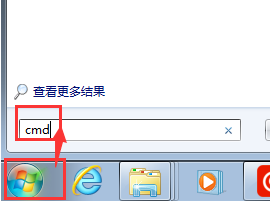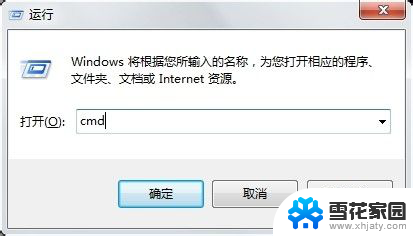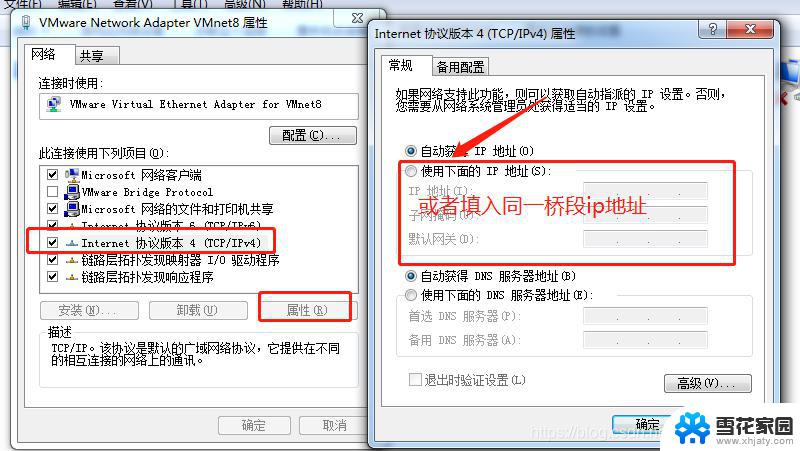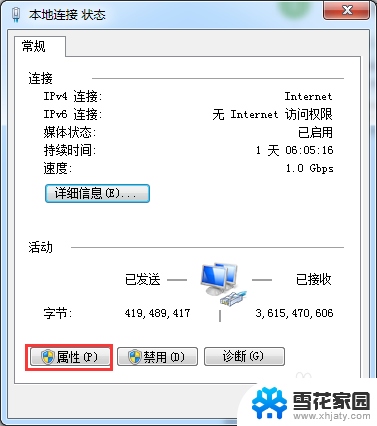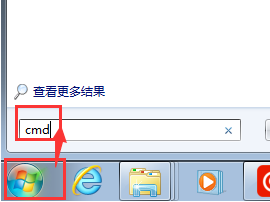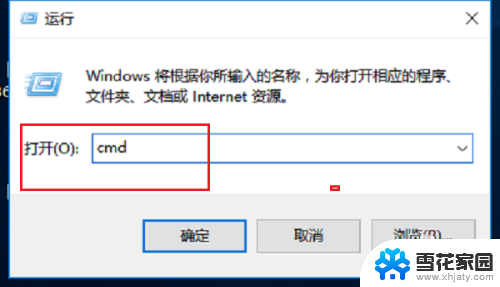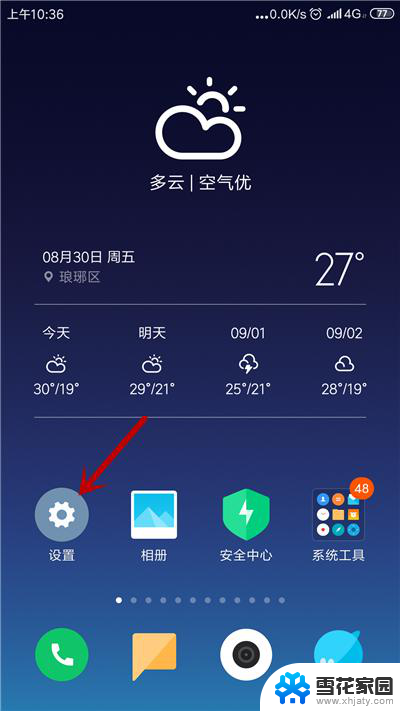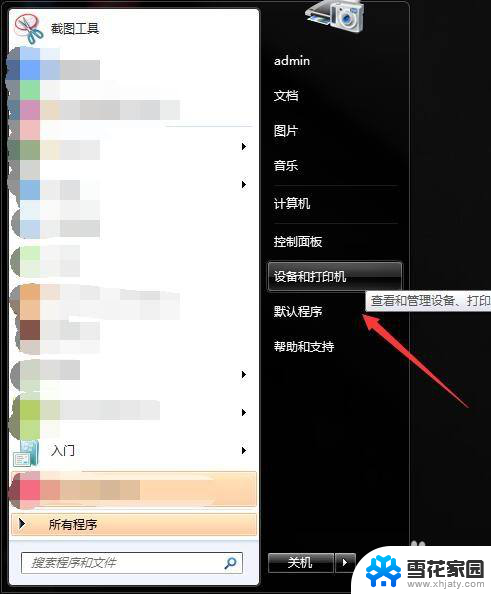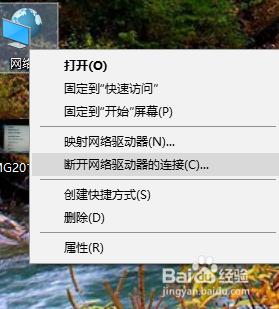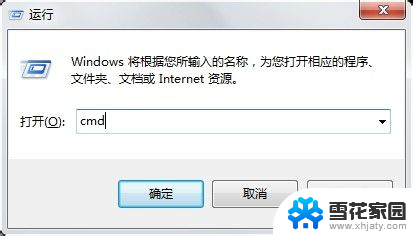不同原因导致的ip地址与网络其他系统冲突解决方法
在网络系统中,IP地址与其他系统冲突是一个常见问题,这种冲突可能由不同原因引起,如重复分配IP地址、子网掩码设置错误等。为了解决这个问题,我们可以通过查看网络设置、修改IP地址、清除ARP缓存等方法来排除冲突,保障网络系统正常运行。通过及时处理IP地址冲突问题,可以有效提高网络的稳定性和安全性。
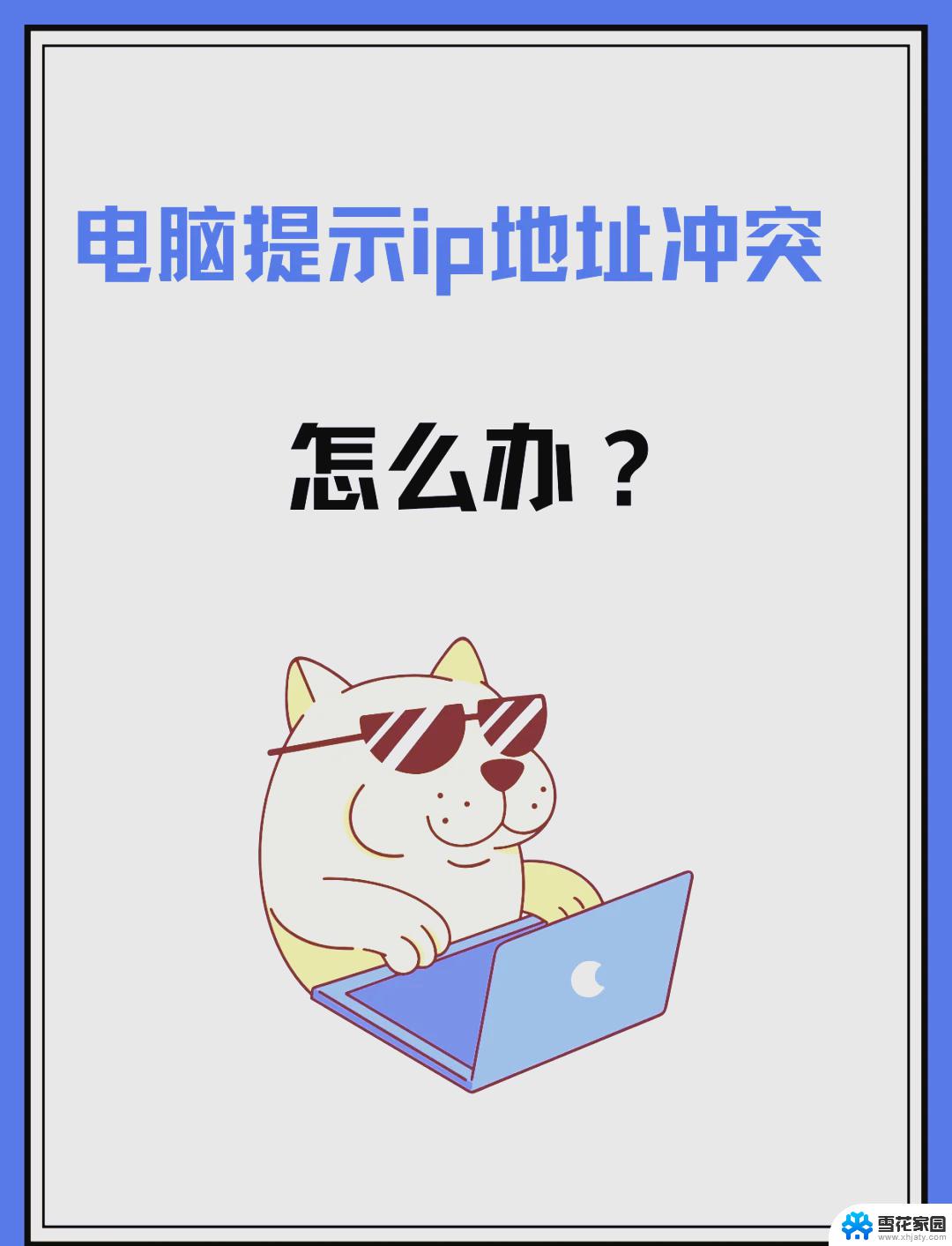
ip地址与网络上的其他系统有冲突代表的意思:
就是你的电脑正在所使用的这个IP地址,已经被局域网中其它的电脑使用了,提示用户修改电脑IP地址的设置。
ip地址与网络上的其他系统有冲突的原因和解决办法介绍一
原因一:用户所在网络的路由器上未启用DHCP服务器,网络管理员给下面的电脑手动设置的IP地址;但是用户自己修改了电脑上的IP地址,而用户自己修改的这个IP地址已经被局域网中的其它计算机使用了,这是可能会出现ip地址与网络上的其他系统有冲突。
解决办法:重新设置电脑上的固定IP地址,下面以Windows XP为例进行介绍。首先,是右击桌面或者开始菜单“网络”选择”属性”。点击“更改适配器设置”,右击“本地连接”选择“属性”,选择“Internet协议版本4(TCP/IPv4)”,并点击“属性”,重新设置IP地址。
设置说明,用户只需要修改192.168.1.X或者192.168.0.X中X的取值,X的取值范围在2-254之间。用户修改保存后,如果提示还是存在IP地址冲突,那么再次调整X的取值就是了,直到不再提示存在冲突。
ip地址与网络上的其他系统有冲突的原因和解决办法介绍二
原因二:用户电脑所在网络的路由器上启用了DHCP服务器,用户电脑的IP地址之前设置的是自动获取。但是用户自己把电脑的IP地址设置为了固定(静态)IP地址,但用户设置的IP地址网络上的其它计算机已经使用了。
解决办法:把电脑的IP地址设置为自动获取,不要使用固定(静态)IP地址。首先,右击桌面或者开始菜单“网络”选择”属性”。点击“更改适配器设置”,右击“本地连接”选择“属性”,选择“Internet协议版本4(TCP/IPv4)”,并点击“属性”。勾选“自动获得IP地址”和“自动获得DNS服务器地址”选项---->点击“确定”。
ip地址与网络上的其他系统有冲突的原因和解决办法介绍三
方法三,是从运行中设置。以windows 98为例,是点击左下角“开始”→“运行”,键入:winipcfg,点击“确定”,在弹出的窗口中,点击“全部释放”,然后点击“全部更新”,即可解决问题。如果系统提示无法更新,则需要重新启动计算机。还有,windows 2000 是键入:ipconfig /release,windows XP是键入:ipconfig /renew。ip地址与网络上的其他系统有冲突的原因还有ARP病毒的迹象,表现为上网经常瞬断。
以上就是关于ip地址与网络的其他系统有冲突怎么解决的全部内容,有出现相同情况的用户就可以按照小编的方法了来解决了。